Πώς να δημιουργήσετε ένα μοτίβο στο Photoshop για να το χρησιμοποιήσετε ως γέμισμα προτύπων
Τι να ξέρετε
- Ανοίξτε την εικόνα. Παω σε Επεξεργασία > Επιλογή όλων για να αποκτήσετε τα πάντα ή χρησιμοποιήστε το Ορθογώνιο Μαρκίζ. Παω σε Επεξεργασία > Ορισε μοτίβο > ονομάστε το > Εντάξει.
- Ανοίξτε μια άλλη εικόνα. Επιλέξτε ένα στρώμα ή μια περιοχή για να γεμίσετε και μεταβείτε σε Επεξεργασία > Γέμισμα > Προσαρμοσμένο μοτίβο. Επιλέξτε ένα μοτίβο και μια λειτουργία ανάμειξης και πατήστε Εντάξει.
Αυτό το άρθρο εξηγεί πώς να χρησιμοποιήσετε μοτίβα στο Adobe Photoshop ως τεχνική για την προσθήκη επαναλαμβανόμενων στοιχείων σε μια επιλογή ή ένα επίπεδο. Τα βήματα που περιγράφουμε έχουν δοκιμαστεί στο Adobe Photoshop για Creative Cloud, αλλά η διαδικασία αποτελεί μέρος της εφαρμογής από το Photoshop 4.
Πώς να χρησιμοποιήσετε ένα βασικό μοτίβο στο Photoshop
Ανοίξτε την εικόνα που θέλετε να χρησιμοποιήσετε ως γέμισμα.
Εάν θέλετε να χρησιμοποιήσετε ολόκληρη την εικόνα ως γέμισμα, μεταβείτε στο Επιλέγω > Επιλογή όλων. Διαφορετικά, χρησιμοποιήστε το Εργαλείο Rectangle Marquee για να κάνετε μια επιλογή.
-
Παω σε Επεξεργασία > Ορισε μοτίβο για να ανοίξετε το πλαίσιο διαλόγου Ορισμός μοτίβου. Δώστε στην επιλογή σας ένα όνομα και κάντε κλικ Εντάξει.
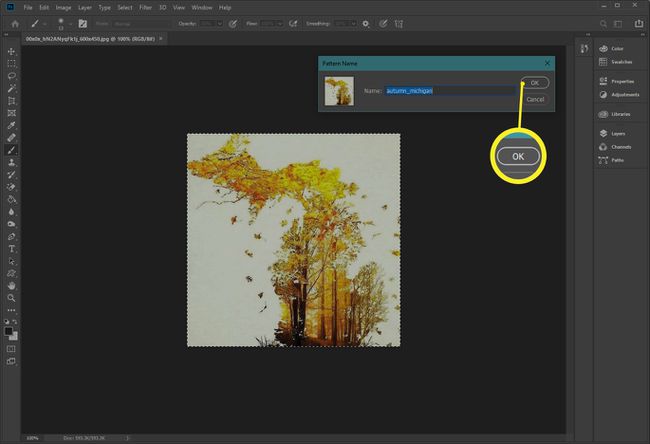
Ανοίξτε μια άλλη εικόνα ή δημιουργήστε μια νέα.
Επιλέξτε το επίπεδο που θέλετε να γεμίσετε ή κάντε μια επιλογή χρησιμοποιώντας ένα από τα εργαλεία επιλογής, όπως το Ορθογώνια μαρκίζα.
-
Παω σε Επεξεργασία > Γέμισμα να ανοίξει το Γέμισμα κουτί διαλόγου. Επίλεξε το Προσαρμοσμένο μοτίβο αναδυόμενο παράθυρο.
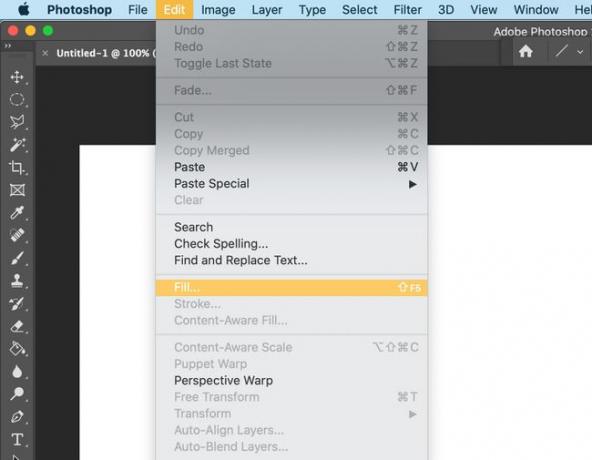
-
Ανοιξε το Προσαρμοσμένο μοτίβο αναπτυσσόμενο μενού για να αποκτήσετε πρόσβαση σε μια επιλογή μοτίβων που είναι εγκατεστημένα με το Photoshop και σε τυχόν μοτίβα που μπορεί να έχετε δημιουργήσει στο παρελθόν. Κάντε κλικ στο μοτίβο που θέλετε να εφαρμόσετε.
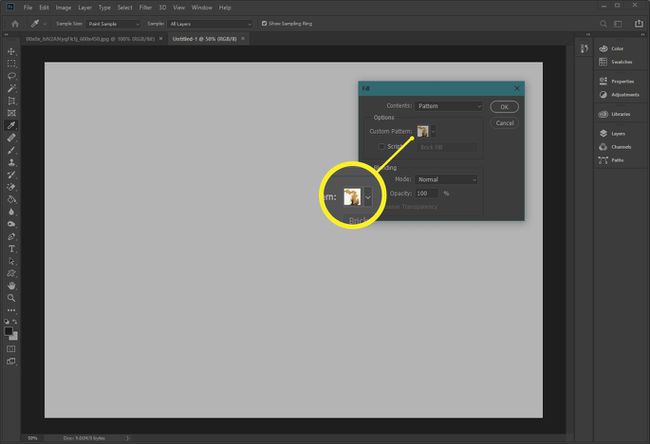
-
ΑΣΕ το Γραφή Το πλαίσιο ελέγχου καταργήθηκε. Στο Photoshop CS6 και μεταγενέστερα, τα μοτίβα με σενάριο είναι JavaScript που τοποθετούν τυχαία ένα στοιχείο που ορίζεται ως μοτίβο είτε στην επιλογή είτε σε ένα επίπεδο.
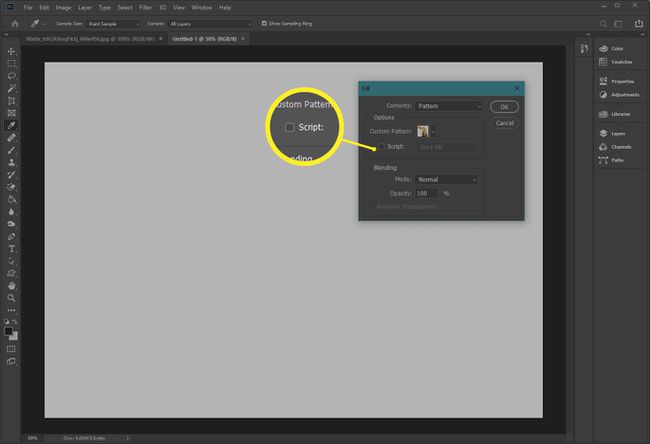
-
Επιλέξτε μια λειτουργία ανάμειξης για να αλληλεπιδράσει το μοτίβο σας με το χρωματιστά από τα pixel της εικόνας τοποθετείται πάνω, ειδικά αν βρίσκεται σε ξεχωριστό στρώμα.
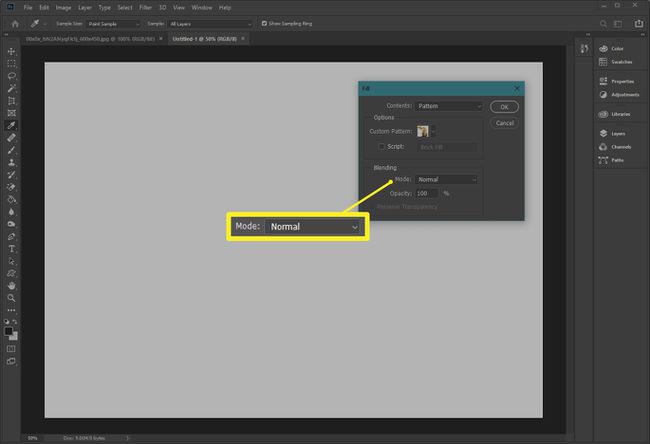
-
Κάντε κλικ Εντάξει. Αυτό είναι το αποτέλεσμα:
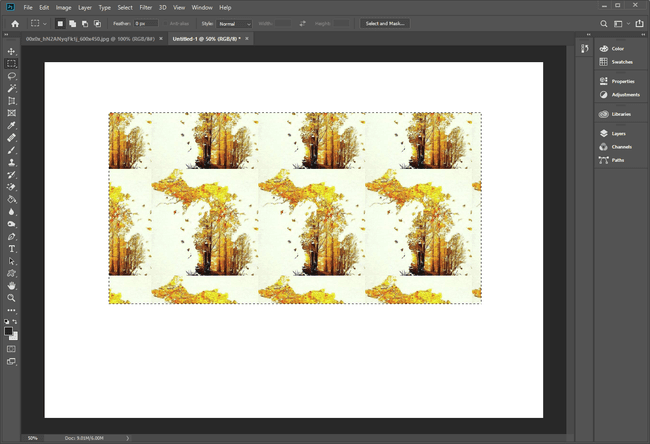
Τι είναι ένα μοτίβο στο Photoshop;
ΕΝΑ πρότυπο είναι μια τέχνη εικόνας ή γραμμής που μπορεί να επιστρωθεί επανειλημμένα. Ένα πλακίδιο είναι η υποδιαίρεση μιας επιλογής γραφικών υπολογιστή σε μια σειρά από τετράγωνα και η τοποθέτησή τους σε ένα στρώμα ή εντός της επιλογής. Έτσι, ένα μοτίβο στο Photoshop είναι ουσιαστικά μια εικόνα με πλακάκια.
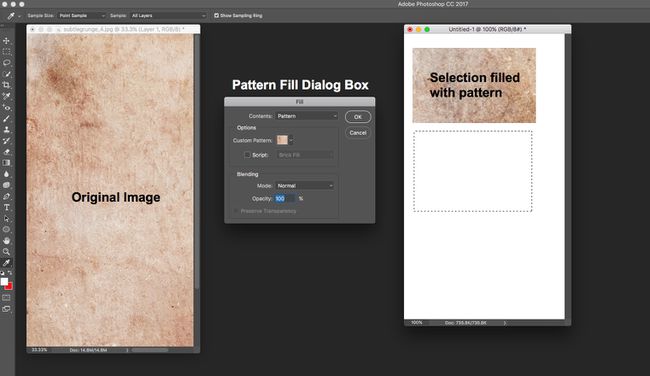
Η χρήση μοτίβων εξαλείφει την ανάγκη δημιουργίας περίπλοκων αντικειμένων που διαφορετικά μπορείτε να δημιουργήσετε χρησιμοποιώντας ένα επαναλαμβανόμενο πρότυπο εικόνας, εξοικονομώντας έτσι χρόνο. Για παράδειγμα, εάν μια επιλογή πρέπει να γεμίσει με μπλε κουκκίδες, ένα μοτίβο μειώνει αυτήν την εργασία σε ένα κλικ του ποντικιού.
Μπορείτε να δημιουργήσετε τα δικά σας προσαρμοσμένα μοτίβα από φωτογραφίες ή γραμμικά σχέδια, να χρησιμοποιήσετε τα προκαθορισμένα μοτίβα που συνοδεύουν το Photoshop ή να κατεβάσετε και να εγκαταστήσετε βιβλιοθήκες μοτίβων από μια ποικιλία διαδικτυακών πηγών.
Μπορείτε να ορίσετε οποιαδήποτε εικόνα ή επιλογή ως μοτίβο για χρήση ως συμπλήρωμα Photoshop. Να πώς.
Συμβουλές
Για να μεγιστοποιήσετε τη χρησιμότητα αυτής της δυνατότητας:
- Μόνο ορθογώνιες επιλογές μπορούν να οριστούν ως μοτίβο σε ορισμένες πολύ παλιές εκδόσεις του Photoshop.
- Επιλέξτε το πλαίσιο για να Διατήρηση της διαφάνειας στο Γέμισμα διαλόγου εάν θέλετε να γεμίσετε μόνο τα αδιαφανή τμήματα ενός επιπέδου.
- Εάν εφαρμόζετε ένα μοτίβο σε ένα επίπεδο, επιλέξτε το Στρώμα και εφαρμόστε α Επικάλυψη μοτίβου στο Στυλ στρωμάτων αναδυόμενο παράθυρο.
- Ένας άλλος τρόπος για να προσθέσετε ένα μοτίβο είναι να χρησιμοποιήσετε το Κάδος βαφής εργαλείο για να γεμίσετε το Στρώμα ή επιλογή. Επιλέγω Πρότυπο από το Επιλογές εργαλείου.
- Η συλλογή προτύπων σας βρίσκεται σε μια βιβλιοθήκη. Επιλέγω Παράθυρο > Βιβλιοθήκες να τα ανοίξουν.
- Μπορείτε επίσης να δημιουργήσετε περιεχόμενο χρησιμοποιώντας τις εφαρμογές Adobe Touch και να τις έχετε διαθέσιμες στη βιβλιοθήκη Creative Cloud.
